
ポイントランプで照明をつくる!
こんにちは!
ぷもんです!
前回までの状態です。
こちらが前回のものです。

そしてヘミランプをポイントランプに変えてたのがこちら

ぷもんは
「ちょっと暗いけどこっちの方が部屋の立体感出てへん?」
と思いました。
なので 今回はポイントライトを使った照明器具を作ります。
shift + a を押して
追加 → メッシュ → UV球 を選択します。

左下のUV球を追加から
サイズを0.3、セグメント 50、リング 50 にします。
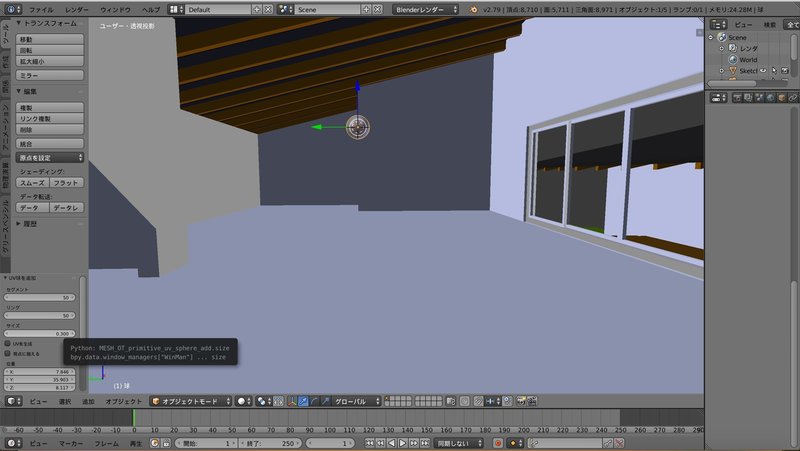
もう一度Shift + a を押して
今度は 追加 → ランプ → ポイント を選択します。
この時カーソルの位置を変えないようにするとうまく重なります。
これでレンダーモードにしたのがこちら

UV球が陰で黒くなってしまっています。
光ってる感じをうまく表現したいです
もう一度UV球を選択して
(右上の アウトライナー エディター で 球 をクリックするとラクに選択できます。)
プロパティー エディター → マテリアル → ディフューズ で色を変更します。
今回は薄い黄色にしました。

その下のシェーディングの放射を 0.00 → 1.00 にします。

さらにその下の 透過 にチェックを入れ
フレネル の値を 0.00 → 1.50 にします。

この状態で レンダーモード にしたものがこちら!

プレビュー がわかりやすいですが
薄い黄色・少し透明感・UV球自体が発光して
照明の質感に近づきました。
次にもう一度 Shift + a を押して
追加 → メッシュ → 円柱 を選択します。

左下の 円柱を追加 で
半径を 1.000 → 0.010 深度を 2.000 → 1.000 に変更します。

プロパティー エディター の マテリアル で
新規マテリアル を追加して
シェーディング の 放射 を 0.00 → 0.50 にします。

円柱を上に移動すれば照明器具の完成です。

3Dビューのシェーディング から ワイヤーフレームモード にして
c をクリックして照明器具全体を選択します。
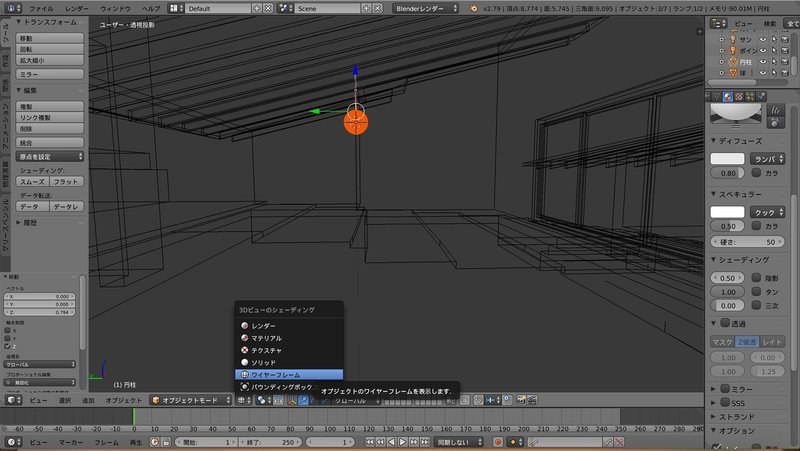
オレンジになっていれば選択されています。
選択したら 設置したい位置に移動させます。
Shift+dで複製できます。

レンダーモード にしたのがこちらです。

今回はポイントランプで照明を作りました。
明日は壁の質感を変えたいなと考えております。
最後まで読んでいただきありがとうございました。
ぷもんでした。
noteを日々投稿してます! もしいいなと思ってもらえたら サポートしてもらえるとありがたいです。 VRやパソコンの設備投資に使わせていただきます。 ご意見、質問等ありましたらコメントください。 #ぷもん でつぶやいてもらえると励みになります。 一緒に頑張りましょう!
